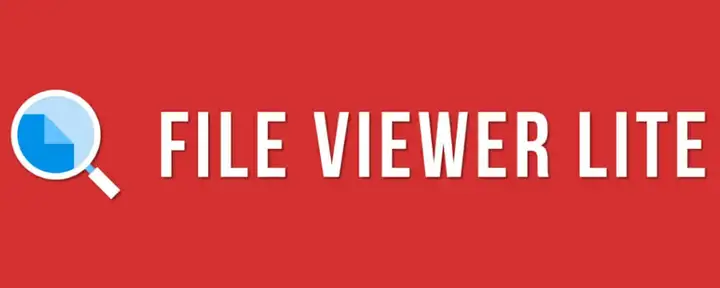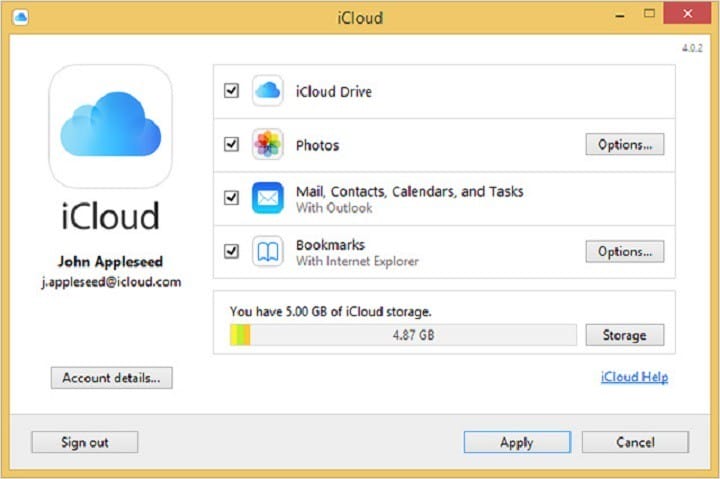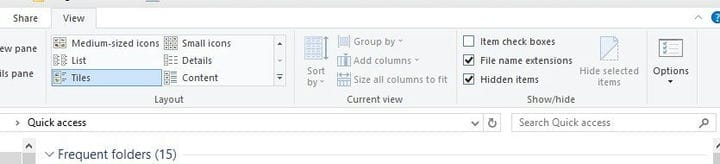উইন্ডোজ 10 এ কী কী ফাইল খুলবেন
শেষ আপডেট: জানুয়ারী 5, 2021
- মূলত অ্যাপল এর মূল সফ্টওয়্যার দিয়ে একটি উপস্থাপনা তৈরি করা একটি .key ফাইল খোলানো সত্যিই সহজ।
- আজকাল, বেশিরভাগ উপস্থাপনা সফ্টওয়্যার কেই ফাইলগুলি খুলতে পারে তাই আপনার মাইক্রোসফ্ট পাওয়ার পয়েন্ট পয়েন্টটি চেষ্টা করা উচিত।
- আপনি নীচের তালিকাগুলির মতো .key উপস্থাপনাগুলি খুলতে অনুরূপ অন্যান্য সরঞ্জামগুলিও ব্যবহার করতে পারেন।
- আর একটি ভাল বিকল্প হ’ল কেইওয়াই ফাইলগুলি অন্য ফাইল ফর্ম্যাটে রূপান্তর করা যা আপনি আপনার পিসিতে খুলতে পারেন।
বিভিন্ন পিসি সমস্যা সমাধানের জন্য, আমরা রেস্টোরো পিসি মেরামত সরঞ্জামের প্রস্তাব দিই: এই সফ্টওয়্যারটি কম্পিউটারের সাধারণ ত্রুটিগুলি মেরামত করবে, আপনাকে ফাইল ক্ষতি, ম্যালওয়্যার, হার্ডওয়্যার ব্যর্থতা থেকে রক্ষা করবে এবং আপনার পিসিকে সর্বোচ্চ পারফরম্যান্সের জন্য অনুকূল করবে। পিসির সমস্যাগুলি সমাধান করুন এবং 3 সহজ পদক্ষেপে ভাইরাসগুলি এখন অপসারণ:
- পেস্টেনড টেকনোলজিস (পেটেন্ট এখানে পাওয়া যায়) এরসাথে আসা রিস্টোর পিসি মেরামত সরঞ্জামটি ডাউনলোড করুন ।
- উইন্ডোজ সমস্যাগুলি যে পিসির সমস্যার কারণ হতে পারে তা সন্ধান করতে স্টার্ট স্ক্যান ক্লিক করুন ।
- আপনার কম্পিউটারের সুরক্ষা এবং কার্য সম্পাদনকে প্রভাবিত করে এমন সমস্যার সমাধান করতে সমস্ত মেরামত ক্লিক করুন
- রেস্টোরো এই মাসে 657,095 জন পাঠক ডাউনলোড করেছেন।
মূল কথাটি অ্যাপলের অফিস স্যুটের সাথে অন্তর্ভুক্ত উপস্থাপনা সফ্টওয়্যার। অ্যাপ্লিকেশনটি এমএস পাওয়ারপয়েন্টের অ্যাপলের বিকল্প । যাইহোক, উইন্ডোজ মূল কীটের KEY ফাইল ফর্ম্যাটটি সমর্থন করে না।
ফলস্বরূপ, সম্ভবত কোনও উইন্ডোজ সফ্টওয়্যার সেই ফর্ম্যাট ধরণের সাথে সামঞ্জস্যপূর্ণ। এর অর্থ এই নয় যে আপনি উইন্ডোতে কীনোট উপস্থাপনাগুলি খুলতে পারবেন না, তবে বেশিরভাগ ব্যবহারকারী তাদের এটিকে একটি সামঞ্জস্যপূর্ণ ফর্ম্যাটে রূপান্তরিত করে।
কীভাবে আমি পিসিতে KEY ফাইল খুলতে পারি?
পাওয়ারপয়েন্ট বা লিব্রেফিস ইমপ্রেস সহ 1 টি কী ফাইল খুলুন
KEY ফাইল উপস্থাপনা খোলার একটি দুর্দান্ত এবং সহজ উপায় হ’ল পুরাতন মাইক্রোসফ্ট পাওয়ারপয়েন্ট বা ফ্রি লিবারঅফিস ইমপ্রেস অ্যাপ্লিকেশনটি ব্যবহার করা। আসলে, আজকাল, যে কোনও উপস্থাপনা সফ্টওয়্যার কেইওয়াই ফাইলগুলি খোলার জন্য ব্যবহার করা যেতে পারে।
দুর্ভাগ্যক্রমে, সমস্ত প্রোগ্রাম মূল KEY উপস্থাপনার সমস্ত বৈশিষ্ট্য ব্যবহার করবে না। আপনি ফর্ম্যাটিংটি হারাতে পারেন এবং যদি আপনার কোনও রূপান্তর প্রভাব থাকে তবে সেগুলিও হারিয়ে যেতে পারে।
তবে পাওয়ারপয়েন্ট এবং ইমপ্রেস সহ এই প্রোগ্রামগুলির যে কোনও একটি আপনাকে KEY ফাইলগুলি খোলার, উপস্থাপনা শুরু করতে বা সংরক্ষণ করার অনুমতি দেবে।
আপনি এগুলি সংরক্ষণ করতে পারেন তবে অবশ্যই আপনি মূল ফর্ম্যাটে এটি করতে সক্ষম হবেন না। মাইক্রোসফ্ট পাওয়ারপয়েন্ট ফাইলটি পিপিটি বা পিপিটিএক্স ফর্ম্যাট হিসাবে সংরক্ষণ করবে যখন লিবারোফিস ইমপ্রেস অতিরিক্তভাবে ওডিপি এবং ওডিপিএক্স ফর্ম্যাটগুলি সরবরাহ করবে।
আপনি কেইওয়াই উপস্থাপনাটি সম্পাদনা করার পরে, আপনাকে যা করতে হবে তা হ’ল উভয় অ্যাপ্লিকেশনে সংরক্ষণ হিসাবে বিকল্পটি নির্বাচন করে ফাইলটি সংরক্ষণ করা এবং আপনি উপস্থাপনাটির সাথে যে বিন্যাসটি ব্যবহার করতে চান তা চয়ন করুন।
এই দুর্দান্ত সরঞ্জামগুলি ম্যাক কম্পিউটার নেই এমন কারও কাছে উপস্থাপনা পাঠানোর আগে ফাইলগুলিকে রূপান্তর করার জন্যও দুর্দান্ত but
ফাইল ভিউয়ার লাইট সহ 2 টি খুলুন
তবে কয়েকটি সর্বজনীন ফাইল ওপেনার প্রোগ্রাম রয়েছে যেগুলি বিন্যাসের ধরণের লোড খুলবে। ফাইল ভিউয়ার লাইট সফ্টওয়্যার তুলনায় আরো 150 বিন্যাস ধরনের খোলে, এবং যে কীনোট এর কী ফাইল রয়েছে!
আপনি সেই সফ্টওয়্যারটি দিয়ে মূল কীটনের উপস্থাপনাগুলি খুলতে পারেন, তবে এতে কোনও সম্পাদনা বিকল্প অন্তর্ভুক্ত নয়। ফাইল ভিউয়ার লাইট হ’ল ফ্রিওয়্যার যা এক্সপি আপ থেকে উইন্ডোজ প্ল্যাটফর্মের সাথে সামঞ্জস্যপূর্ণ ।
আপনি এই ওয়েবসাইট পৃষ্ঠায় ফাইল ভিউয়ার লাইট চেক আউট করতে পারেন । সফ্টওয়্যারটির সেটআপ উইজার্ডটি সংরক্ষণ করতে সেখানে এখন ডাউনলোড করুন বোতাম টিপুন এবং তার ইনস্টলারটি খুলুন।
সম্ভাব্য ত্রুটিগুলি আবিষ্কার করতে একটি সিস্টেম স্ক্যান চালান
উইন্ডোজ সমস্যাগুলি সন্ধান করতে স্টার্ট স্ক্যান ক্লিক করুন ।
পেটেন্টযুক্ত প্রযুক্তিগুলির সাথে সমস্যাগুলি সমাধান করতে সমস্ত মেরামত ক্লিক করুন ।
সুরক্ষা সমস্যা এবং মন্দার কারণে ত্রুটিগুলি খুঁজে পেতে রিস্টোরোর মেরামত সরঞ্জামের সাথে একটি পিসি স্ক্যান চালান। স্ক্যানটি সম্পূর্ণ হওয়ার পরে, মেরামতের প্রক্রিয়াটি ক্ষতিগ্রস্থ ফাইলগুলিকে নতুন উইন্ডোজ ফাইল এবং উপাদানগুলির সাথে প্রতিস্থাপন করবে।
যদি কেইওয়াই উপস্থাপনাটি ম্যাকে থাকে তবে এটি একটি ইউএসবি ফ্ল্যাশ ড্রাইভে সংরক্ষণ করুন; এবং ফাইলটি একটি উইন্ডোজ ফোল্ডারে সরান।
ফাইল ভিউয়ার লাইট ড্র্যাগ এবং ড্রপকে সমর্থন করে যাতে আপনি ফাইল এক্সপ্লোরার (বা ডেস্কটপ) থেকে এফভিএল খুলতে সফটওয়্যার উইন্ডোতে কীনোট ফাইলগুলি টেনে আনতে পারেন।
কি ফ্ল্যাশ ড্রাইভ পেতে জানি না? চিন্তা করবেন না, আমরা সেরা বিকল্পগুলির সাথে আপনার পিঠ পেয়েছিলাম!
3 আইক্লাউডে মূল ফাইলগুলি খুলুন
- আইক্লাউড পৃষ্ঠাটি খুলুন এবং একটি অ্যাপল আইডি সেট আপ করতে আপনার এখন তৈরি করুন লিঙ্কটি ক্লিক করুন ।
- অ্যাপল সমর্থন পৃষ্ঠা থেকে উইন্ডোতে আইক্লাউড সফ্টওয়্যার যুক্ত করুন । উইন্ডোজের সেটআপ উইজার্ডের জন্য একটি ফোল্ডারে আইক্লাউড সংরক্ষণ করতে ডাউনলোড বোতামটি ক্লিক করুন এবং তারপরে সফ্টওয়্যারটি ইনস্টল করার জন্য ইনস্টলারটি খুলুন।
- উইন্ডোজ সফ্টওয়্যার জন্য আইক্লাউড খুলুন এবং সাইন ইন করতে আপনার অ্যাপল আইডি প্রবেশ করুন।
- আইক্লাউড ড্রাইভ চেক বাক্সটি নির্বাচন করুন এবং প্রয়োগ বোতামটি টিপুন। আপনি ফটো, মেল এবং বুকমার্ক বিকল্পগুলিও নির্বাচন করতে পারেন ।
- আইক্লাউড ডটকম সাইন ইন পৃষ্ঠাতে আপনার অ্যাপল আইডি প্রবেশ করান।
- ওয়েব অ্যাপ্লিকেশনটি খুলতে মূল আইকনে ক্লিক করুন।
- একটি মেনু খুলতে কীনোটের শীর্ষে গিয়ার বোতামটি ক্লিক করুন । সেই মেনুতে আপলোড উপস্থাপনা বিকল্পটি নির্বাচন করুন।
- মূল ফোল্ডারে অন্তর্ভুক্ত ফোল্ডারে ব্রাউজ করুন, এটি নির্বাচন করুন এবং ওয়েব অ্যাপ্লিকেশনটিতে কীনোট উপস্থাপনাটি খুলতে ওপেন বোতাম টিপুন ।
আরও উইন্ডোজ সফ্টওয়্যার সহ কীনোট উপস্থাপনাটি খুলতে এবং সম্পাদনা করতে আপনার সম্ভবত এটির ফর্ম্যাট ধরণের রূপান্তর করতে হবে। তবে, আপনি এখনও অ্যাপলের আইক্লাউডের সাহায্যে উইন্ডোতে KEY উপস্থাপনাগুলি সম্পাদনা করতে পারেন ।
ICloud এর মেঘ-ভিত্তিক পরিষেবার একটি পরিসীমা যে কীনোট, পৃষ্ঠা এবং নাম্বার ওয়েব অ্যাপ্লিকেশানগুলি অন্তর্ভুক্ত হয়। এর মতো, আপনি একটি আইক্লাউড অ্যাকাউন্ট সেট আপ করতে এবং একটি উইন্ডো ব্রাউজারে একটি কেইওয়াই ফাইল খুলতে এবং সম্পাদনা করতে পারেন।
এইভাবে আপনি কীনোট ওয়েব অ্যাপ্লিকেশনটিতে কোনও কেইওয়াই ফাইল খুলতে পারেন ।
4 KEYs কে পিপিটি বা পিডিএফ ফর্ম্যাটে রূপান্তর করুন
- প্রথমত, Zamsar পৃষ্ঠায় যান পিপিটি পৃষ্ঠায় ZAMZAR এর কী খুলতে।
- ফাইলগুলি চয়ন করুন বোতাম টিপুন এবং তারপরে পিপিটিতে রূপান্তর করতে একটি কেই উপস্থাপনা নির্বাচন করুন।
- কনভার্ট ফাইল থেকে ড্রপ-ডাউন মেনুতে পিপিটি ফর্ম্যাট প্রকারটি নির্বাচন করুন।
- পিপিটি ফাইল পাঠাতে একটি ইমেল ঠিকানা প্রবেশ করুন Enter
- টিপুন রূপান্তর বোতাম।
- আপনার জামজার ইমেলটি খুলুন, এতে পিপিটি ফাইলের লিঙ্ক অন্তর্ভুক্ত থাকবে। তারপরে আপনি উপস্থাপনাটি আপনার হার্ড ড্রাইভে সংরক্ষণ করতে পারেন।
- খুলুন Zamzar পৃষ্ঠা ZAMZAR সঙ্গে PDF গুলি চাবিকাঠি ফাইল রূপান্তর করতে। এগুলি পোর্টেবল ডকুমেন্ট ফর্ম্যাটে রূপান্তর করা প্রায় পুরোপুরি একই, আপনি কনভার্ট ফাইল থেকে পিডিএফ নির্বাচন করে ড্রপ-ডাউন মেনুতে।
- এরপরে, আপনি পাওয়ারপয়েন্ট এবং অ্যাডোব অ্যাক্রোব্যাট বা অন্যান্য স্লাইডশো এবং পিডিএফ সফ্টওয়্যারটিতে মূল প্রেজেন্টেশনটি খুলতে পারেন ।
ফাইলগুলিকে বিকল্প ফর্ম্যাটে রূপান্তর করা হ’ল উইন্ডোজ ব্যাপকভাবে সমর্থন করে না এমন নথি, উপস্থাপনা এবং চিত্রগুলি খোলার স্বাভাবিক উপায়। অবশ্যই আপনি কোনও কেই ফাইলের ফর্ম্যাটটি পরিবর্তন করে খোলেন না।
তবে উপস্থাপনা এবং পাঠ্য নথি ফাইলগুলিকে বিকল্প ফর্ম্যাটে রূপান্তর করা সাধারণত তাদের ফর্ম্যাটটিতে খুব বেশি প্রভাব ফেলে না।
আপনার যদি একটি মূল ফাইল সম্পাদনা করতে হয় তবে উইন্ডোজ উপস্থাপনা অ্যাপ্লিকেশনগুলির দ্বারা এটি আরও ব্যাপকভাবে সমর্থিত হিসাবে রূপান্তর করার জন্য পাওয়ারপয়েন্টের পিপিটি সম্ভবত সেরা ফর্ম্যাট।
পিডিএফ হ’ল সর্বজনীন ফাইল ফর্ম্যাটগুলির মধ্যে একটি, তবে বেশিরভাগ পিডিএফ ভিউয়ার সফ্টওয়্যার সম্পাদনার বিকল্পগুলি অন্তর্ভুক্ত করে না। আপনি কেএমই ফাইলগুলি পিএমটি এবং পিডিএফ উভয় ফর্ম্যাটে জ্যামজার ওয়েব সরঞ্জামের সাহায্যে রূপান্তর করতে পারেন।
5 উপস্থাপনাটি জিপ ফর্ম্যাটে রূপান্তর করুন
- প্রথমে উইন্ডোজ 10 টাস্কবারের ফাইল এক্সপ্লোরার বোতামটি ক্লিক করুন।
- মূল ফর্মটি অন্তর্ভুক্ত করে এমন ফোল্ডারটি খুলুন।
- নির্বাচন ফাইলের নাম এক্সটেনশন দেখুন ট্যাবে বিকল্প যদি এটি ইতিমধ্যেই নির্বাচিত না। তারপরে কীনোট ফাইলের শিরোনামের শেষে KEY অন্তর্ভুক্ত করা উচিত।
- কেইওয়াই ফাইলটিতে ডান ক্লিক করুন এবং পুনরায় নাম নির্বাচন করুন ।
- জিপ দিয়ে ফাইল শিরোনামের শেষে KEY ফর্ম্যাটটি প্রতিস্থাপন করুন। আপনি বাকী শিরোনামটি ঠিক একই রকম রাখতে পারেন।
- একটি পুনর্নামকরণ ডায়ালগ বাক্স উইন্ডোটি তখন খোলা হবে। ফাইলের এক্সটেনশনের পরিবর্তন করতে হ্যাঁ বোতাম টিপুন ।
- প্রাক্তন কেইওয়াই ফাইলটি এখন একটি সংকুচিত জিপ হবে। মূল বিষয়বস্তুটি খুলতে মূল কীপ ক্লিক করুন।
- জিপের চিত্র ফোল্ডারটি খুলুন। এতে সমস্ত উপস্থাপনা স্লাইডগুলির চিত্র অন্তর্ভুক্ত রয়েছে।
- এখন আপনি চিত্র দর্শকের সফ্টওয়্যার প্রতিটি উপস্থাপনা স্লাইড খুলতে পারেন।
- জিপটিতে একটি প্রাকদর্শন ফাইল অন্তর্ভুক্ত থাকতে পারে যা আপনি কীনোট উপস্থাপনা পূর্বরূপটি খুলতে ডাবল ক্লিক করতে পারেন।
জিপ একটি সংকুচিত সংরক্ষণাগার ফর্ম্যাট যা আপনি কেইওয়াইগুলিতে রূপান্তর করতে পারেন। আপনি কেইওয়াই ফাইলগুলিকে জিপ ফর্ম্যাটে রূপান্তর করে কীনোট উপস্থাপনের সামগ্রীগুলির পূর্বরূপ দেখতে পারেন preview
আপনি যে কোনও সমাধান বেছে নেবেন, আপনি আপনার কেই ফাইলগুলিতে নিখুঁত অ্যাক্সেস পাবেন এবং এগুলি সম্পাদনা করতে পারেন। আপনার যদি অন্য কোনও ধারণা থাকে তবে নীচে আমাদের মন্তব্য বিভাগে এগুলি এগিয়ে আনতে দ্বিধা করবেন না।